윈도우10 캡쳐도구 실행 및 이용법
이번엔 윈도우에서 기본적으로 제공 해주고있는 캡쳐프로그램에 대해 안내해볼게요. 컴퓨터에 보여지시는 장면이나 화면을 그대로 그림화일로 저장을 할수 있게 도와주게 되는 프로그램입니다.

기존 에는 이런 기능들이 없어서 프린트스크린 버튼을 클릭해서 캡쳐해두었다가 그림판에 붙여담아서 저장을 하곤 하였었구요. 윈도우10 캡쳐도구라고 하는게 있기 때문에 안내를 해 드려볼게요.
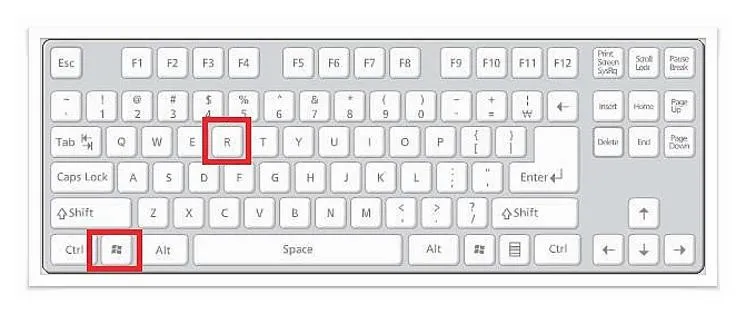
윈도우10에는 기본적으로 캡쳐 프로그램이 포함되어 있는데요.
실행을 하시려고 한다면 우선 윈도우키+R을 눌러주십시요. 그럼 바로 윈도우 프로그램을 실행할수가 있는 창이 나오게될겁니다.

이런 식으로 바로 실행할수가있는 도구가 나오게 되어 지시는데요. 이 화면에서 'snippingtool.exe'를 입력을 해보면 돼요. 그럼 바로 캡쳐도구가 실행되게 되어지실 텐데요.

위에보이는 프로그램은 각각 인스톨 하신게 아닌 윈도우10에 기본 담아져있는 도구랍니다. 새로만들기를 누르시고 캡쳐를 해주면 됩니다.

또한 난다면 이러한 식으로 바로 캡쳐한 내용이 보이시게 되어지게 되며, 바로 편집을 하실수도 있네요. 또한 저장 버튼을 클릭을 해서 다른이름으로 저장을 해보시면 돼요. 이번에는 윈도우10 캡쳐도구에 대해서 안내를 해보았는데요. 오늘의 소개 참고가 되셨길 바라겠습니다.
추천기사
윈도우10 디스크 조각모음 하는법
윈도우10 디스크 조각모음 하는법 1분정보 블로그에요 오늘다음은 방문자 분들에게 컴퓨터가 느려졌을떄 이용해볼수가 있는 프로그램에 대해 소개를 해드려보겠습니다. 컴퓨터를 오래 이용하게되어지면 느려지시는데요. 하드디스크의 단편화 떄문에 느려지는 부분도 굉장히 크다고 해요. 그로 인해 요번에는 여러분들에게 무상으로 이용해보실수가 있는 빠른 조각 모음 프로그램에 대하여 설명해 드릴게요. 요즘엔 하드디스크의 규모가 매우 큽니다. 그로 인해 이러한 별도의 프로그램을 활용해서 빠르게 해놓으시는게 좋네요. 기본 프로그램은 너무 느리거든요. 저도 컴퓨터가 느려졌다 싶으시면 한번씩 디스크 조각모음을 하곤 하게 되는데요. 확실히 기본 프로그램보다 이러한 식으로 안내해드리는 프로그램이 빠르더군요. 윈도우10 디스크 조각모음 ..
자세히 보기...
김세정 등근육 팔근육 사진모음
김세정 등근육 팔근육 사진모음 어서오세요 최근에 정말 핫한아이돌이죠! 바로 김세정양입니다. 1996년생으로 전북 김제 출신이시기도 합니다. 지금은 구구단의 멤버로 정식으로 활동을 하게 되는데요. 명실상부한 구구단 최강에이스입니다. 엠넷의 프로듀스 101에 참가를 해보게되어지면서 알려지게 되었느데요. 많은 팬층을 확보하며 대뷰전부터 스타로 뜨셨더라고요. 프로듀스 방송에서 잇따라 1위를 차지 하면서 갓세정, 퀸세정이라고 하는 닉네임이 붙었죠. 마지막으로는 전소미에 이어 2위를 차지하게 됬습니다. 말랐음에도 불구하고 근육질의 몸매를 자랑하시죠!! 탄탄한 근육질바디의 소유자인데 요즘에는 등군육이 공개가 되어지게 되면서 상당한 이슈가 되어지기도 했는데요. 놀라운 김세정 등근육과 팔근육 사진들 보시죠!! 함께 읽어..
자세히 보기...
장혜진 마주치지말자 노래듣기
이번에도 뮤직엔진을 찾아주셔서 감사해요 오늘 제가 설명해보고자 할 오늘의 노래듣기 동영상은 장혜진 마주치지말자 인데요. 안내해보는 이노래 한창 제가 많이 좋애서 정말 많이 들었던 노래에요. 오늘 간만에 장혜진씨가 생각나서 들어보았더니 와우!! 정말 최고의 노래랍니다. 장혜진씨 하시면 생각이 나는 히트한 노래중에 한노래인 마주치지 말자!! 안내해보는 이노래는 뮤직영상도 한편의 영화 같기도 하고 노래와도 정말 정말 잘어울립니다. 그렇다보니 오늘 장혜진 마주치지말자 노래듣기 동영상은 뮤직동영상로 준비해 보았답니다. 뮤직동영상에는 김윤진, 전미선, 박준규씨가 등장하게 되는데요 한편의 영화함께 전개되는 뮤직영상입니다. 현재으로 쳐도 정말 초호화 뮤직영상라고 생각되어 지시는데요. 그러면, 이번에 소개해본 뮤직영상를..
자세히 보기...